Computer
Windows 10: Die Spracheingabe nutzen
Öffnen und Suchen von Programmen
Mit der Spracheingabe von „Windows 10“ können Sie Ihren Computer ohne Maus oder Tastatur bedienen. So hilft Ihnen das Feature beim Öffnen und Suchen von Programmen.

TEILEN
Die Sprachbedienung einrichten
Bevor Sie Ihrem Computer Befehle über die Sprachbedienung geben können, muss er Sie natürlich hören können. Dafür benötigen Sie ein Mikrofon. Ist ein passendes Mikrofon angeschlossen, müssen Sie es einrichten. Tippen Sie dafür in der Suchleiste Ihres Computers „Mikrofon“ ein. Der Menüpunkt „Mikrofon einrichten“ sollte daraufhin als erstes Ergebnis aufscheinen. Wenn Sie Spracherkennungsdienste und Eingabehilfen aktiviert haben, führt Sie dieses Menü durch die wichtigsten Schritte der Installation.
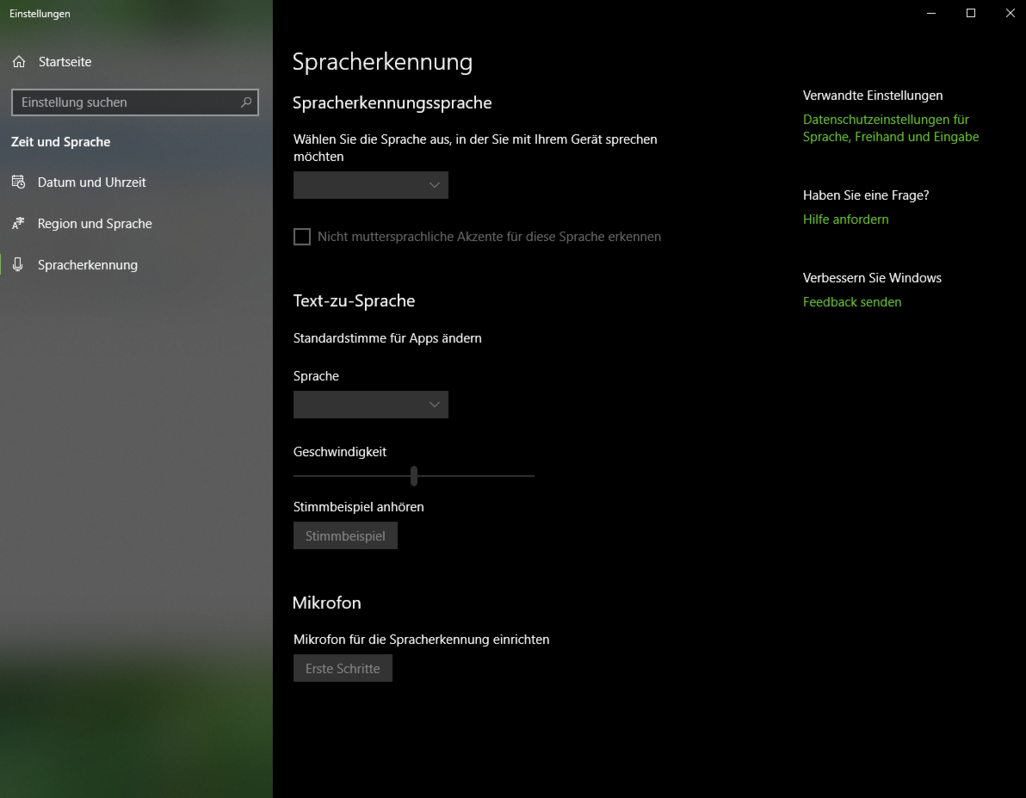
Einfache Aufgabe
Wenn die Sprachbedienung einmal aktiviert und das Mikrofon eingerichtet wurde, ist die Nutzung recht einfach. Um ein Programm zu öffnen, müssen Sie nur den Namen des Programms gefolgt vom Befehl „öffnen“ aussprechen. Zum Beispiel: „WordPad öffnen“, „Paint öffnen“. Das Schließen, Maximieren und Minimieren von Apps funktioniert ähnlich: Einfach „App-Name“ + „schließen“, „maximieren“ oder „minimieren“ formulieren. Sie können diese Befehle auch auf das gerade ausgewählte Fenster beziehen, indem Sie „Das hier“ voranstellen. Also „Das hier schließen“ oder „Das hier minimieren“.

Suche öffnen
Um die Suche zu öffnen, müssen Sie folgenden Befehl aussprechen: „Windows S drücken“. Damit öffnet sich die Suchfunktion Ihres Betriebssystems. Hier können Sie Ihrem Computer nun einfach „diktieren“, nach welcher Anwendung gesucht werden soll.
TEILEN








